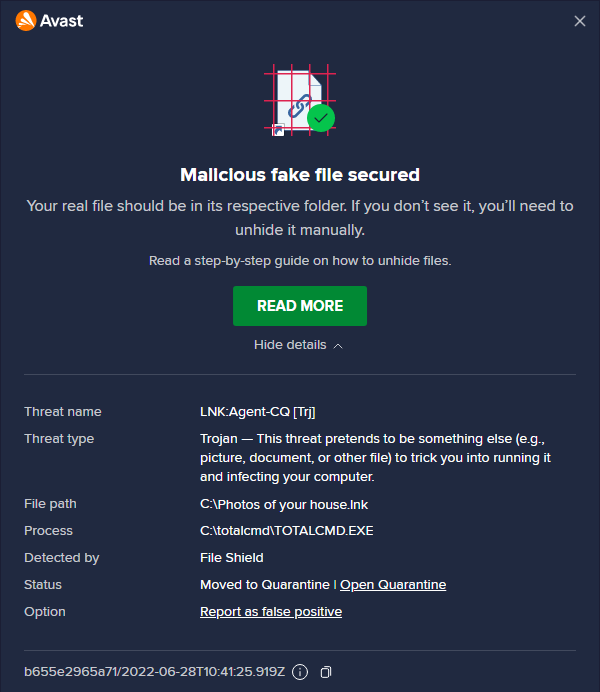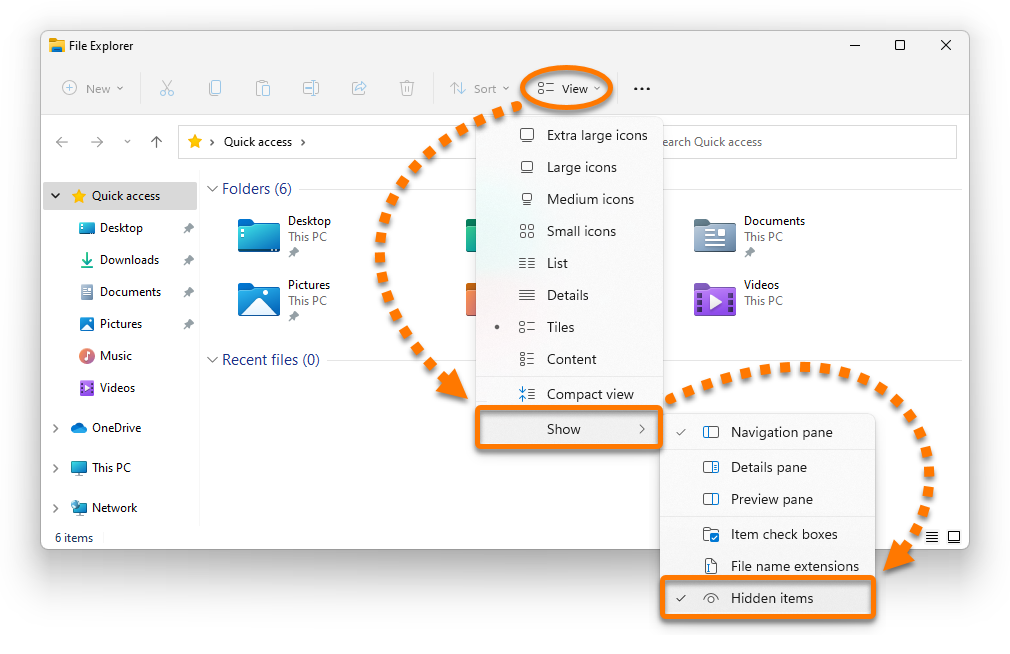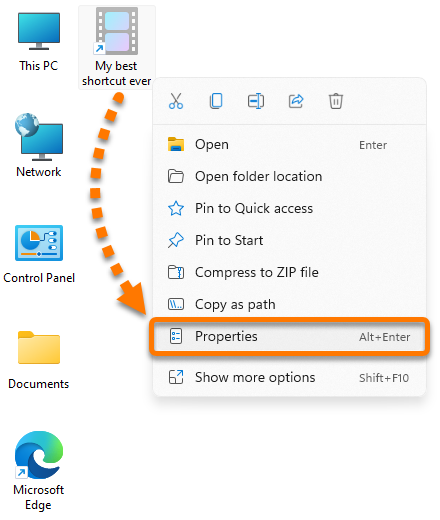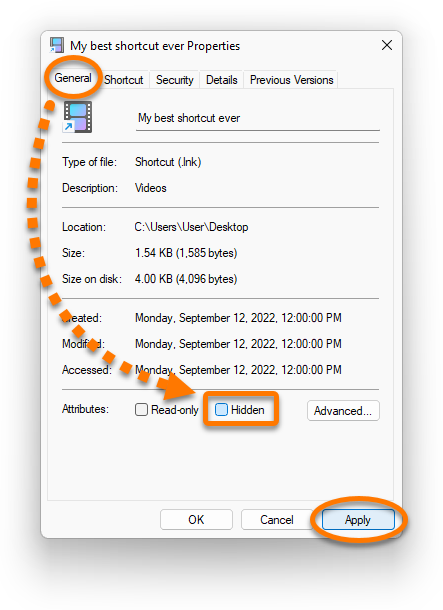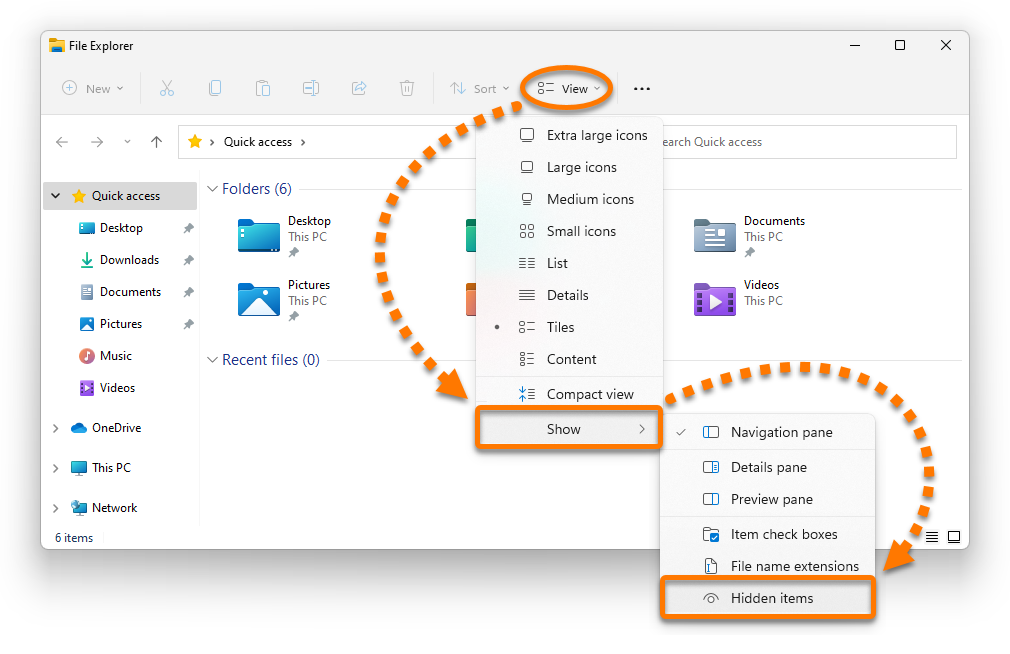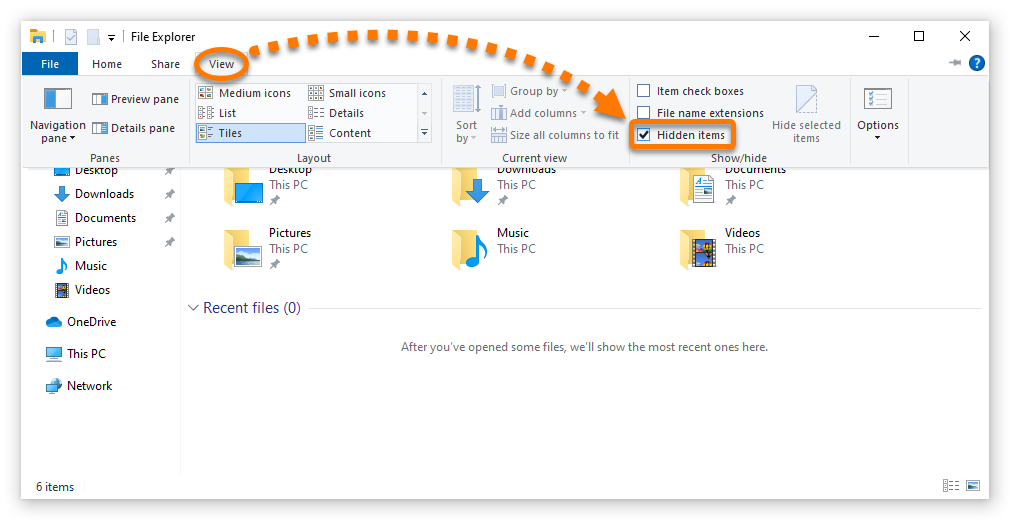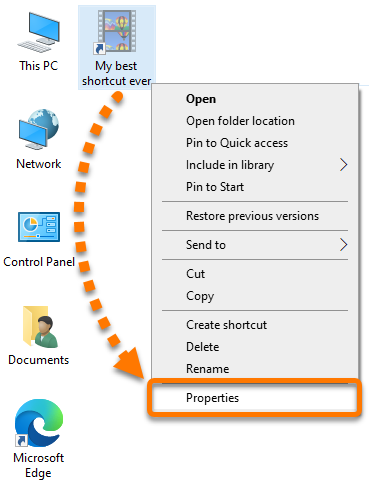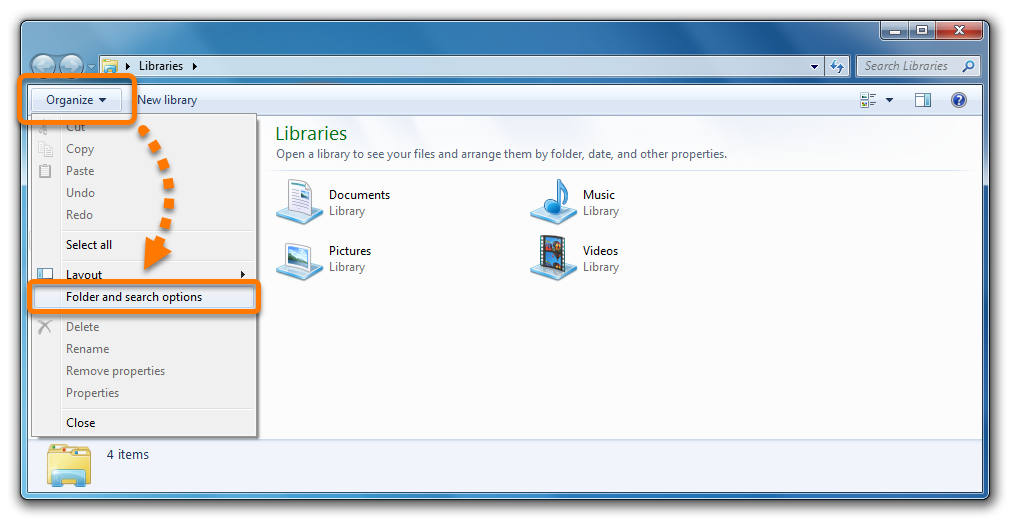Este artigo contém instruções para mostrar atalhos ocultos quando a mensagem de alerta “Arquivo falso maligno neutralizado” aparece no Avast Antivirus.

Os atalhos do Windows (com as extensões de nome de arquivo .LNK) ajudam a abrir rapidamente arquivos, pastas e unidades vinculados sem o trabalho de navegar para vários locais no PC Windows. Esses atalhos normalmente são mostrados como ícones no Menu Iniciar do Windows na área de trabalho.
Um dos ataques mais comuns de malware pode ocultar os atalhos existentes e substituí-los por arquivos falsos malignos que usam os mesmos nomes e ícones. Depois de clicar em um desses arquivos falsos, o malware pode se espalhar e infectar outros computadores a partir do seu, por meio de unidades removíveis e/ou redes conectadas. Quando um arquivo falso maligno é detectado, o Avast Antivirus pode excluí-lo ou movê-lo para a Quarentena. No entanto, ele não pode mostrar os atalhos originais ocultos. Se necessário, você pode mostrar os atalhos ocultos manualmente.
Exibir atalhos ocultos
- Abra o File Explorer na barra de tarefas do Windows.

- Selecione Exibir ▸ Mostrar e marque Itens ocultos no menu. Os atalhos ocultos e outros itens agora aparecem como ícones translúcidos.

- Encontre o atalho oculto nos ícones translúcidos exibidos no Windows, clique com o botão direito do mouse no ícone de atalho localizado e selecione Propriedades.

- Selecione a guia Geral, desmarque a opção Ocultado e clique em Aplicar.

- Para confirmar que o atalho não é mais um item oculto, confirme se o ícone de atalho relevante não é translúcido.

- Se você não quiser manter outros itens ocultos visíveis, abra o Explorador de Arquivos, selecione Exibir ▸ Mostrar e desmarque Itens ocultos. Os outros itens ocultos não são mais visíveis.

- Abra o File Explorer na barra de tarefas do Windows.

- Selecione Exibir e marque Itens ocultos no menu. Os atalhos ocultos e outros itens agora aparecem como ícones translúcidos.

- Encontre o atalho oculto nos ícones translúcidos exibidos no Windows, clique com o botão direito do mouse no ícone de atalho localizado e selecione Propriedades.

- Selecione a guia Geral, desmarque a opção Ocultado e clique em Aplicar.

- Para confirmar que o atalho não é mais um item oculto, confirme se o ícone de atalho relevante não é translúcido.

- Se você não quiser manter outros itens ocultos visíveis, abra o Explorador de Arquivos, selecione Exibir e desmarque Itens ocultos. Os outros itens ocultos não são mais visíveis.

- Abra o File Explorer na barra de tarefas do Windows.

- Selecione Exibir e marque Itens ocultos no menu. Os atalhos ocultos e outros itens agora aparecem como ícones translúcidos.

- Encontre o atalho oculto nos ícones translúcidos exibidos no Windows, clique com o botão direito do mouse no ícone de atalho localizado e selecione Propriedades.

- Selecione a guia Geral, desmarque a opção Ocultado e clique em Aplicar.

- Para confirmar que o atalho não é mais um item oculto, confirme se o ícone de atalho relevante não é translúcido.

- Se você não quiser manter outros itens ocultos visíveis, abra o Explorador de Arquivos, selecione Exibir e desmarque Itens ocultos. Os outros itens ocultos não são mais visíveis.

- Abra o Windows Explorer na barra de tarefas do Windows.

- Selecione Organizar ▸ Opções de pasta e pesquisa.

- Selecione a guia Exibir, selecione Mostrar arquivos, pastas e unidades e clique em Aplicar. Os atalhos ocultos e outros itens agora aparecem como ícones translúcidos.

- Encontre o atalho oculto nos ícones translúcidos exibidos no Windows, clique com o botão direito do mouse no ícone de atalho localizado e selecione Propriedades.

- Selecione a guia Geral, desmarque a opção Ocultado e clique em Aplicar.

- Para confirmar que o atalho não é mais um item oculto, confirme se o ícone de atalho relevante não é translúcido.

- Se você não quiser manter outros itens ocultos visíveis, abra o Windows Explorer, selecione Organizar ▸ Opções de pasta e pesquisa.

- Selecione a guia Exibir, selecione Não mostrar arquivos, pastas e unidades e clique em Aplicar. Os outros itens ocultos não são mais visíveis.

- Avast Premium Security 24.x para Windows
- Avast Free Antivirus 24.x para Windows
- Microsoft Windows 11 Home / Pro / Enterprise / Education
- Microsoft Windows 10 Home / Pro / Enterprise / Education - 32 / 64-bit
- Microsoft Windows 8.1 / Pro / Enterprise - 32 / 64-bit
- Microsoft Windows 8 / Pro / Enterprise - 32 / 64-bit
- Microsoft Windows 7 Home Basic/Home Premium/Professional/Enterprise/Ultimate - Service Pack 1 com atualização de pacote cumulativo de conveniência, 32/64 bits
Atualizado em: 14/09/2022